AV1/HEVC/H.264 (Intel? Quick Sync Video)
- 若用戶的系統為Win7 以上或配置英特爾i3、i5、i7處理器,推薦使用 “Intel® Quick Sync Video” ,可以高速地剪輯出質量更高,容量更小的視頻(比 ‘H.264軟件編碼器’ 適用)。
- 此編碼器需要激活 CPU 的嵌入式圖形功能來硬件加速,如果您的嵌入式圖形沒有激活,請參考以下說明
Windows 7,8,10 用戶
以主板連接顯示器的方式啟用 Intel? Quick Sync video 后,重新啟動Bandicut,則可以選擇 Intel? Quick Sync video 選項(硬件編碼,更快)
1. 單顯示器:以主板連接顯示器的方式來啟用 Intel? Quick Sync video

2. 雙顯示器:以主板連接顯示器的方式來啟用 Intel? Quick Sync video

3. 以上操作完后,重新啟動Bandicut,則可以選擇 Intel? Quick Sync video
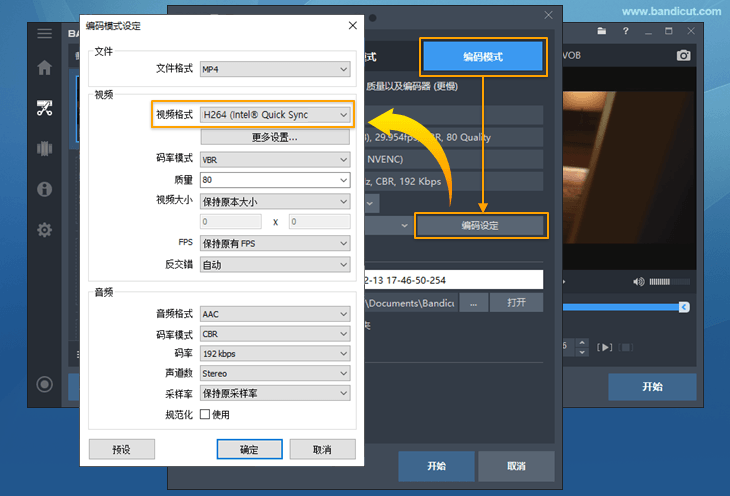
Windows 7,8 用戶
1. 在桌面上右擊,選擇 [屏幕分辨率]

2. 在 [屏幕分辨率] 窗口,點擊 “檢測” 然后選擇 “未檢測到另一個顯示器”,在顯示器選項選擇 “以下對象上的可用顯示輸出:Intel(R) HD Graphics”,然后在多顯示器選項選擇 “仍然嘗試在以下對象上進行連接:VGA”,點擊 “應用” 即可

如果操作完后仍然不能使用 “Intel(R) HD Graphics”,請參考:無法使用 Intel? Quick Sync video
3. 如果您使用雙顯示器,選擇 “擴展這些顯示” 點擊 “確定” 即可

4. 以上操作完后,重新啟動Bandicut,則可以選擇 Intel? Quick Sync video選項
(Intel? Quick Sync video 是高清晰度視頻錄制,壓縮和分發的最常用格式之一)
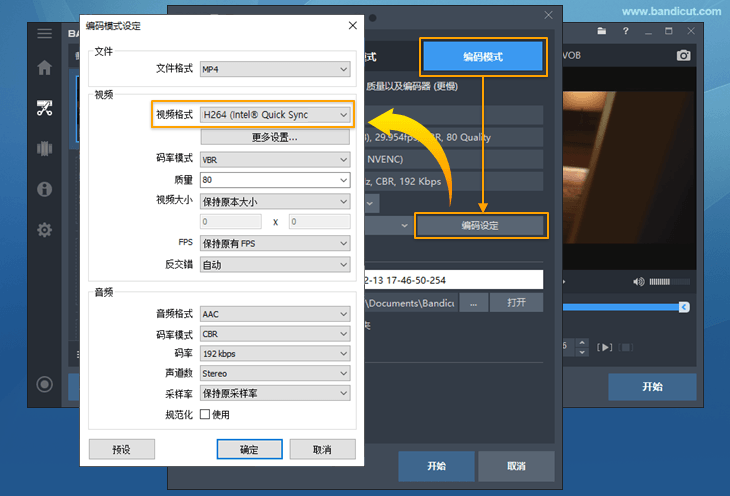
如果仍然看不到 Intel? Quick Sync video,請檢查以下內容
1. Bandicut 在電腦環境 Win 7 / 8 或更高系統支持 Intel? Quick Sync video
- 如果您的環境在 WinXP 或 Vista 系統,Bandicut 無法支持 “Intel? Quick Sync video” 編碼器
2. Bandicut 1.0.1以上支持 “Intel? Quick Sync video” 編碼器
- 請嘗試 Bandicut 最新版本:下載 Bandicut 最新版本
3. 檢查您的 CPU 型號是否支持 “Intel? Quick Sync video” 編碼器
- 電腦環境在英特爾第2代~第4代的英特爾i3、i5、i7處理器的大部分一般支持H.264編碼器,然而上一代的英特爾i3、i5、i7處理器和一些第2代~第4代處理器不支持H.264編碼器,請檢查您的CPU 型號
- 檢查您的CPU型號地址:https://ark.intel.com/#DesktopProcessors
4. 英特爾下載中心下載/安裝最新的 “Intel? HD Graphics” 驅動程序
- 下載最新的 “Intel® HD Graphics”:https://downloadcenter.intel.com/default.aspx
5. 在 BIOS/CMOS 設置,啟用 “Internal Graphics”
- 為了使用 “Intel? Quick Sync video” 需要在BIOS/CMOS設置下啟用 “Internal Graphics” 即可

高級使用
- 視頻加速或減速
- 教程視頻拼接和裁剪方法
- 高速模式 vs 硬件加速編碼器 vs 軟件編碼器(CPU)區別
- DVD視頻編輯:VOB轉換MP4,VOB轉換AVI
- 視頻中導出音頻(MP4 到 MP3、AVI 到 MP3、WMV 到 MP3、MOV 到 MP3)
- H264(NVIDIA? NVENC)硬件加速
- H264(Intel? Quick Sync Video)硬件加速
- H264(AMD VCE/VCN)硬件加速
- 視頻如何上傳到 YouTube - Bandicut
